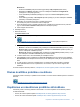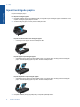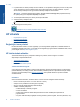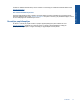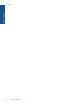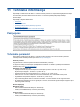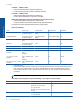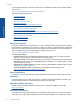User Guide
Table Of Contents
- Saturs
- HP ENVY 110 e-All-in-One D411 series palīdzība
- Iepazīstiet ierīci HP ENVY 110 series
- Kā var...?
- Print (Drukāt)
- Kopēšana un skenēšana
- Tīmekļa pakalpojumu izmantošana
- Faksa nosūtīšana un saņemšana ar eFax
- Darbs ar kasetnēm
- Savienojamība
- Problēmu risināšana
- Tehniskā informācija
- Paziņojums
- Tehniskie parametri
- Apkārtējās vides produktu pārvaldes programma
- Ekoloģiska lietošana
- Papīra izmantošana
- Plastmasa
- Materiālu drošības datu lapas
- Pārstrādes programma
- HP strūklprinteru piederumu pārstrādes programma
- Elektroenerģijas patēriņš
- Auto Power-Off (Automātiskā izslēgšanās)
- Enerģijas taupīšanas režīma iestatīšana
- Disposal of waste equipment by users in private households in the European Union
- Ķīmiskas vielas
- Battery disposal in the Netherlands
- Battery disposal in Taiwan
- Attention California users
- EU battery directive
- Regulējošie paziņojumi
- Normatīvi paziņojumi attiecībā uz bezvadu tehnoloģiju
- Alfabētiskais rādītājs

Windows XP
• Windows izvēlnē Start (Sākt) veiciet labās pogas klikšķi uz My Computer (Mans dators).
•Noklikšķiniet uz Manage (Pārvaldīt) un pēc tam noklikšķiniet uz Services and Applications
(Pakalpojumi un lietojumprogrammas).
• Veiciet dubultklikšķi uz Services (Pakalpojumi) un pēc tam izvēlieties Print Spooler (Drukas
spolētājs).
•Veiciet labās pogas klikšķi uz Print Spooler (Drukas spolētājs) un pēc tam noklikšķiniet uz Restart
(Restartēt), lai restartētu pakalpojumu.
b.Pārbaudiet, vai kā noklusējuma printeris ir iestatīta pareizā ierīce.
Pie noklusējuma printera ir kontrolzīme melnā vai zaļā aplītī.
c.Ja kā noklusējuma printeris ir iestat
īta nepareiza ierīce, noklikšķiniet uz pareizās ierīces ar peles labo
pogu un izvēlieties Set as Default Printer (Iestatīt kā noklusējuma printeri).
d.Vēlreiz mēģiniet izmantot ierīci.
6. Pārstartējiet datoru.
7. Notīriet drukas rindu.
Lai notīrītu drukas rindu
Piezīme. HP nodrošina printera diagnostikas utilītu, kas var automātiski novērst šo problēmu.
Noklikšķiniet šeit, lai skatītu papildinformāciju internetā. Pretējā gadījumā izpildiet šos
norādījumus.
a.Atkarībā no operētājsistēmas veiciet vienu no šīm darbībām:
• Windows 7: Windows izvēlnē Start (Sākt) noklikšķiniet uz Devices and Printers (Ierīces un printeri).
• Windows Vista: Windows izvēlnē Start (Sākt) noklikšķiniet uz Control Panel (Vadības panelis), un
pēc tam noklikšķiniet uz Printers (Printeri).
• Windows XP: Windows izvēlnē Start (Sākt) noklikšķiniet uz Control Panel (Vadības panelis), un pēc
tam noklikšķiniet uz Printers and Faxes (Printeri un faksa aparāti).
b. Lai atvērtu drukas rindu, veiciet dubultklikšķi uz izstrādājuma ikonas.
c.Izvēlnē
Printer (Printeris) noklikšķiniet uz Cancel all documents (Atcelt visus dokumentus) vai Purge
Print Document (Iztīrīt drukājamos dokumentus) un tad noklikšķiniet uz Yes (Jā), lai apstiprinātu veikto
izvēli.
d. Ja rindā joprojām ir dokumenti, restartējiet datoru un mēģiniet drukāt atkal, kad dators ir restartēts.
e.Vēlreiz pārbaudiet drukas rindu, lai pārliecinātos, vai tā ir tukša, un pēc tam vēlreiz mēģiniet veikt
drukāšanu.
Ja minētie risinājumi neatrisina problēmu,
noklikšķiniet šeit, lai veiktu papildu problēmu novēršanu tiešsaistē.
Drukas kvalitātes problēmu novēršana
Varat atrast jaunāko informāciju un palīdzību ierīces HP ENVY 110 series drukas kvalitātes problēmu novēršanai
tiešsaistē:
Noklikšķiniet šeit, lai skatītu papildinformāciju internetā.
Kopēšanas un skenēšanas problēmu atrisināšana
Varat atrast jaunāko informāciju palīdzību ierīcesHP ENVY 110 series kopēšanas un skenēšanas problēmu
novēršanai tiešsaistē:
• Uzziniet, kā novērst kopēšanas kļūdas.
Noklikšķiniet šeit, lai skatītu papildinformāciju internetā.
• Uzziniet, kā novērst skenēšanas kļūdas.
Noklikšķiniet šeit, lai skatītu papildinformāciju internetā.
Kopēšanas un skenēšanas problēmu atrisināšana 39
Problēmu risināšana